Вы когда-нибудь снимали видео в замедленном режиме, а затем поняли, что оно слишком медленное для комфортного просмотра? Или, может быть, вы записали смешной момент, который был бы еще забавнее при обычной скорости. Изменить скорость видео с замедленного на нормальную возможно с помощью встроенных инструментов на вашем устройстве или с использованием видеоредакторов.
Не переживайте, это очень просто. Читайте далее, если хотите узнать, как преобразовать видео в замедленном режиме в обычную скорость. В этой статье вы узнаете различные способы сделать это, будь то на iPhone, Android или компьютере.

Содержание статьи
Часть 1. Как изменить видео в замедленном режиме на обычную скорость на Android?
Приложения для изменения скорости видео доступны для смартфонов на Android. Одно из них — Wondershare Filmora, простой в использовании видеоредактор, работающий на основе ИИ. Он поможет вам преобразовать видео с замедленной скоростью в обычную бесплатно. Это приложение идеально для начинающих и позволяет изменять скорость видео до 1,0x (нормальной) и даже регулировать её до 10 раз быстрее.
Вот как изменить видео в замедленном режиме на обычную скорость на Android:
Шаг 1: Скачайте и установите Wondershare Filmora на ваш телефон Android.
Шаг 2: Откройте приложение, нажмите "+ Новый проект" в меню "Главная", затем импортируйте видео в замедленном режиме, которое хотите изменить.
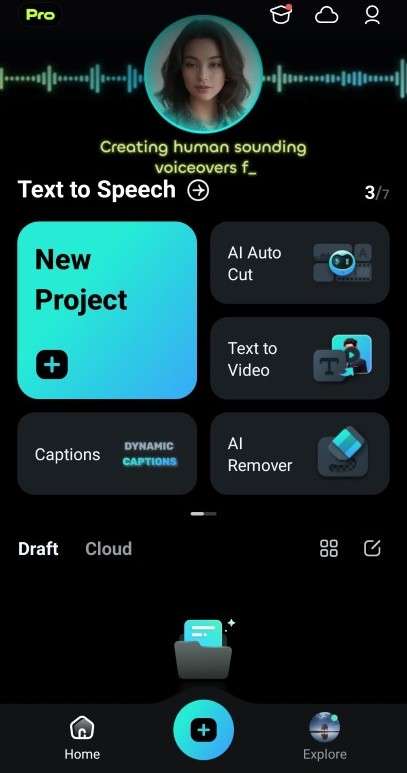
Шаг 3: Нажмите на видео в редакторе на временной шкале, затем отрегулируйте маркер обрезки, если нужно изменить скорость только части видео. В противном случае нажмите "Скорость" в нижнем меню, чтобы продолжить.
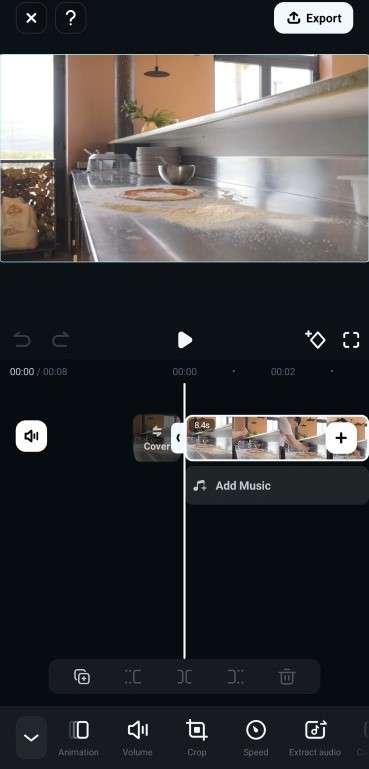
Шаг 4: Есть два способа изменить видео с замедленной скоростью на нормальную на Android с помощью Filmora:
- Обычная скорость
Для видео в замедленном режиме вы увидите скорости, такие как 0.1x или 0.5x. Чтобы преобразовать видео с замедленной скоростью в обычную, настройте ползунок на значение 1x. Этот параметр вернет весь клип к его исходной скорости воспроизведения в реальном времени.
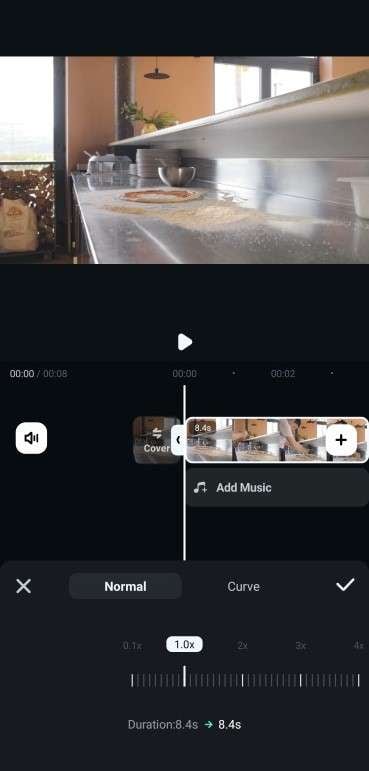
- Кривая
Функция ускорения позволяет плавно менять скорость видео от замедленной до обычной. Выберите один из предустановленных режимов, таких как "Highlight", "Jump Cut" или "Flash Out". Либо нажмите "Настроить", чтобы создать свой вариант.
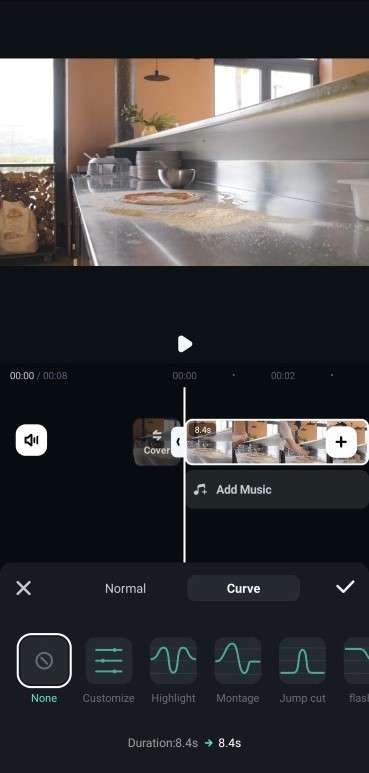
Для ускорения переместите маркеры ключевых кадров от текущей скорости замедленного видео, например 0.2x, к обычной скорости (1.0x).
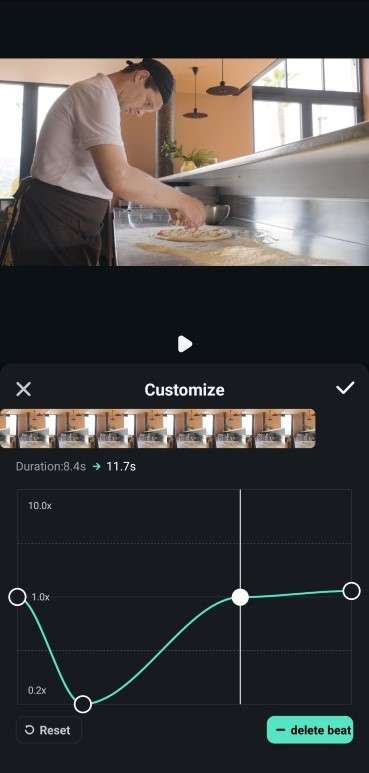
Шаг 5: Проиграйте видео, чтобы убедиться, что переход скорости выглядит естественным. Сохраните изменения и экспортируйте видео с новыми настройками скорости.
Часть 2: Как изменить скорость замедленного видео на обычную на iPhone?
Основной нюанс при изменении скорости замедленного видео на обычную на iPhone заключается в том, что процесс редактирования выполняется вручную. Вам нужно самостоятельно изменить временную шкалу, чтобы убрать эффект замедления. Важно: сохраните оригинальный файл, чтобы вернуться к нему, если передумаете.
Вот шаги по изменению видео с замедленной скоростью на обычную на iPhone:
Шаг 1: Откройте приложение "Фото" и выберите видео, записанное в режиме "Slo-mo", которое хотите изменить.
Шаг 2: Нажмите "Редактировать" в правом верхнем углу.
Шаг 3: Вы увидите временную шкалу с белыми вертикальными линиями. Разреженные линии обозначают замедленные части видео, а более частые — его нормальные участки.
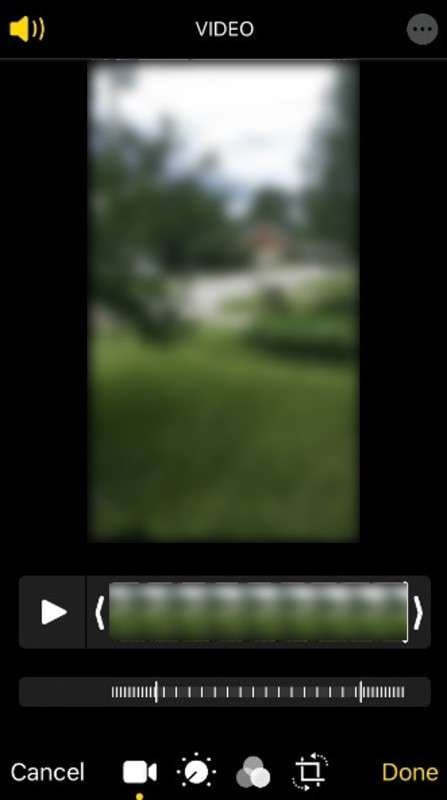
Шаг 4: Перетащите ползунок замедленной съемки, чтобы сжать линии. Это ускорит замедленное видео до нормальной скорости на вашем iPhone.
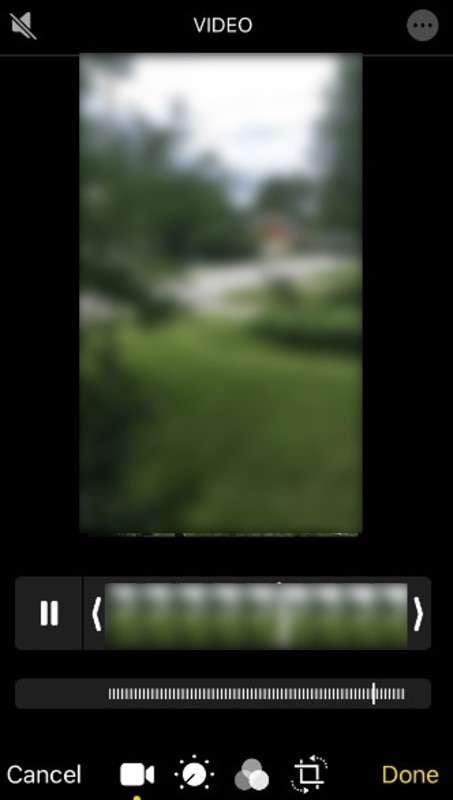
Шаг 5: Просмотрите видео, чтобы убедиться, что оно воспроизводится с нормальной скоростью. Если результат вас устраивает, нажмите "Готово", чтобы сохранить измененное видео.
Этот процесс перевода замедленного видео в нормальную скорость прост и эффективен для базовых нужд. Однако, возможно, вам не хватит контроля или функций для более сложных проектов. Для точной настройки скорости и расширенных возможностей редактирования попробуйте использовать сторонние программы. Прочтите следующие разделы, чтобы узнать больше способов изменить скорость замедленного видео на нормальную.
Часть 3. Лучший способ перевести замедленное видео в нормальную скорость на компьютере
Одной из лучших программ для редактирования видео, которая позволяет преобразовать замедленное видео в обычную скорость, является Filmora. Это настольное приложение, которое поддерживает видео с различных устройств, включая Android, iPhone и профессиональные камеры. Преимущество заключается в том, что вы можете сохранить высокое качество видео при внесении изменений.
Filmora предлагает два основных инструмента для контроля скорости: "Унифицированная скорость" и "Изменение скорости". "Унифицированная скорость" лучше всего подходит для применения одинаковых изменений скорости ко всему видео. Например, вы можете изменить замедленное видео на нормальную скорость (1x) или увеличить ее до 100x.
Если вам нужно изменить только отдельные части видео с замедленной съемки на нормальную скорость, используйте "Изменение скорости". Вы также можете увеличить скорость видео до 10x для нескольких сегментов.
Выполните следующие шаги, чтобы перевести замедленное видео в нормальную скорость на компьютере с помощью Filmora:
Шаг 1: Скачайте и установите Filmora на ваш компьютер с Windows или Mac. Запустите приложение и создайте новый аккаунт.
Шаг 2: На стартовом экране нажмите "+ Новый проект", затем выберите "Импорт" в разделе "Медиабиблиотека". Выберите замедленное видео, которое хотите изменить, из хранилища.

Шаг 3: Добавьте замедленное видео на временную шкалу редактора внизу экрана и выберите видеоклип.
Шаг 4: Измените замедленное видео на нормальную скорость, используя "Унифицированную скорость" или "Изменение скорости".
- Унифицированная скорость
Нажмите на значок "Скорость" на панели инструментов и выберите "Унифицированная скорость". Это откроет вкладку "Унифицированная скорость" на правой панели.

Если видео замедлено (например, 0.5x), перетащите ползунок на 1.0x, чтобы вернуть его к нормальной скорости. Или введите 1.0 в текстовое поле.

- Изменение скорости
В редакторе временной шкалы щелкните правой кнопкой мыши на замедленный видеоклип, который хотите отредактировать. В контекстном меню выберите "Скорость" > "Изменение скорости". Откроется вкладка "Изменение скорости" на правой панели.
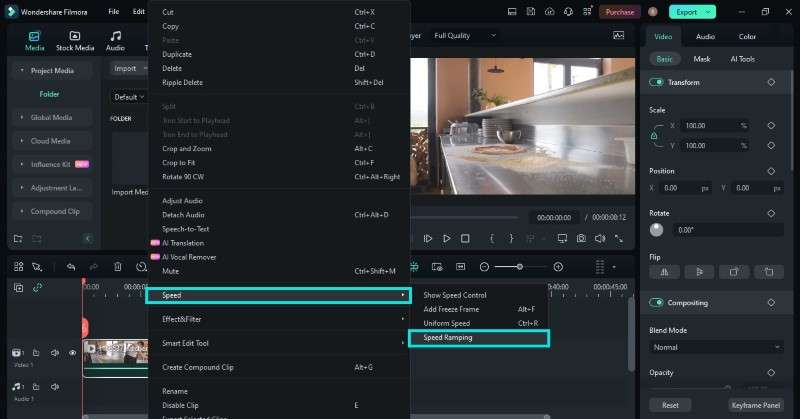
Выберите один из пресетов, таких как "Прыжок", "Вспышка" или "Монтаж". Опция "Настроить" позволяет вручную добавлять ключевые кадры скорости и регулировать скорость воспроизведения в различных частях видео.

Разместите ползунок воспроизведения на временной шкале в том месте, где вы хотите применить изменения скорости. Нажмите на значок "+" на панели ключевых кадров, чтобы вставить ключевые кадры скорости. На видеоклипе в редакторе временной шкалы появится метка "Изменение скорости".
Перетащите ключевые кадры скорости, чтобы плавно изменить скорость замедленного видео на нормальную (1x).
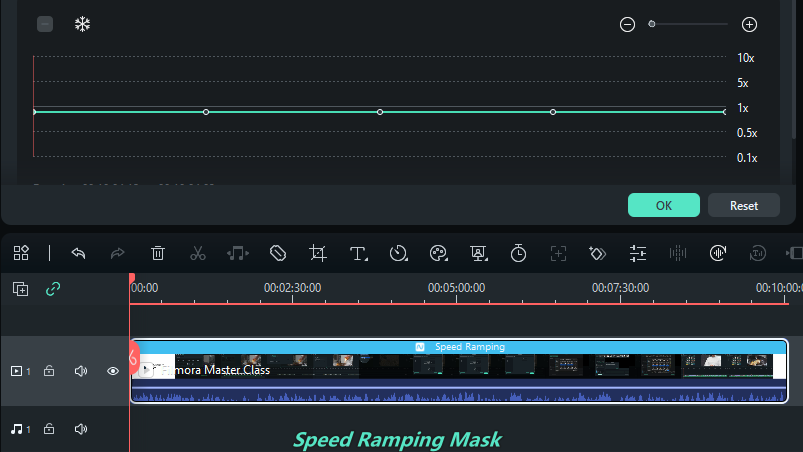
Шаг 5: Воспроизведите видео в окне предварительного просмотра, чтобы убедиться, что оно теперь воспроизводится с нормальной скоростью. При необходимости отрегулируйте ключевые кадры скорости. Когда результат вас удовлетворит, нажмите "Сохранить как пользовательский" в правом нижнем углу.
Заключение
Теперь вы знаете, как изменить замедленное видео на нормальную скорость легко и просто. Независимо от того, используете ли вы iPhone, приложение для Android или настольное приложение для изменения скорости видео, шаги интуитивно понятны. Как видите, конвертация замедленных видео может быть простой и эффективной с помощью правильных инструментов.
Если вам нужен универсальный видеоредактор с различными инструментами и эффектами, Wondershare Filmora — отличный выбор. Он позволяет вам легко и быстро конвертировать замедленное видео в нормальную скорость, независимо от вашего устройства. Так что дерзайте! Экспериментируйте с вариантами для iPhone, Android и ПК, чтобы найти наиболее подходящий подход.
Часто задаваемые вопросы
-
Как сделать замедленное видео из уже снятого?
Используйте приложение для редактирования видео, такое как Filmora или Media.io, чтобы создать замедленное видео из заранее записанных видео. Импортируйте видео, затем используйте ползунок скорости или инструмент изменения скорости, чтобы уменьшить скорость воспроизведения и создать эффект замедленного движения. -
Как конвертировать быстрое видео в нормальную скорость?
Большинство программного обеспечения для редактирования видео, такого как Filmora, и онлайн-инструментов изменения скорости видео, таких как Media.io, позволяют вам регулировать скорость воспроизведения. Импортируйте ваше быстрое видео, выберите клип и уменьшите скорость воспроизведения до 1x. Этот процесс позволит быстрому видео воспроизводиться с нормальной скоростью. -
Как конвертировать обычное видео в замедленное на iPhone?
Импортируйте видео с нормальной скоростью в Filmora для iPhone. В редакторе временной шкалы выберите видеоклип, затем нажмите "Скорость". Перетащите ползунок скорости влево, чтобы замедлить скорость воспроизведения и преобразовать обычное видео в замедленное.





